
آموزش حذف یا ویرایش پست ها در اینستاگرام
در جدیدترین آپدیت اینستاگرام، حذف یا ویرایش پست ها در اینستاگرام با تغییرات جدیدی همراه بوده است. برای آشنایی بیشتر با این تغییرات، این مطلب را مطالعه کنید.
پیشگفتار
آیا حذف یا ویرایش پست ها به صورت موقت در اینستاگرام ممکن است؟ علت حذف نشدن پست در اینستاگرام چیست؟ آیا می توانم تصویرِ پستم را ویرایش کنم؟
بعد از یادگیری ویرایش پروفایل در اینستاگرام، نوبت به یادگیری نحوه حذف یا ویرایش پست ها در اینستاگرام می رسد. این کار به روش های مختلفی امکان پذیر است. اگر نیاز دارید تا پست های خود را حذف کنید، موقتاً از دسترس کاربران خارج کنید، آنها را ویرایش کنید و ... با ادامهی این مطلب همراه باشید.
عناوین
- امکان آرشیو کردن پست ها در اینستاگرام
- حذف یا ویرایش پست ها به صورت کامل
- مکانی به نام Recently Deleted
- ویرایش پست ها در اینستاگرام
- ختم کلام
امکان آرشیو کردن پست ها در اینستاگرام
آرشیو کردن قابلیتی است که به شما به جای حذف یا ویرایش پست ها در instagram این امکان را می دهد تا یک پست را از دسترس کاربران خارج کنید. آرشیو کردن باعث می شود تا پست فقط برای کاربران غیرقابل دسترس شود. اما شما به عنوان ادمین پیج، به آن پست ها دسترسی خواهید داشت. بنابراین اگر به هر دلیلی خواستید پست مورد نظر را مجدداً در دسترس کاربران قرار دهید، کافی است که آن را از حالت آرشیو خارج کنید.
*** نکته: به طور کلی، بهتر است پست های اینستاگرامتان را به جای حذفِ کامل، آرشیو کنید.
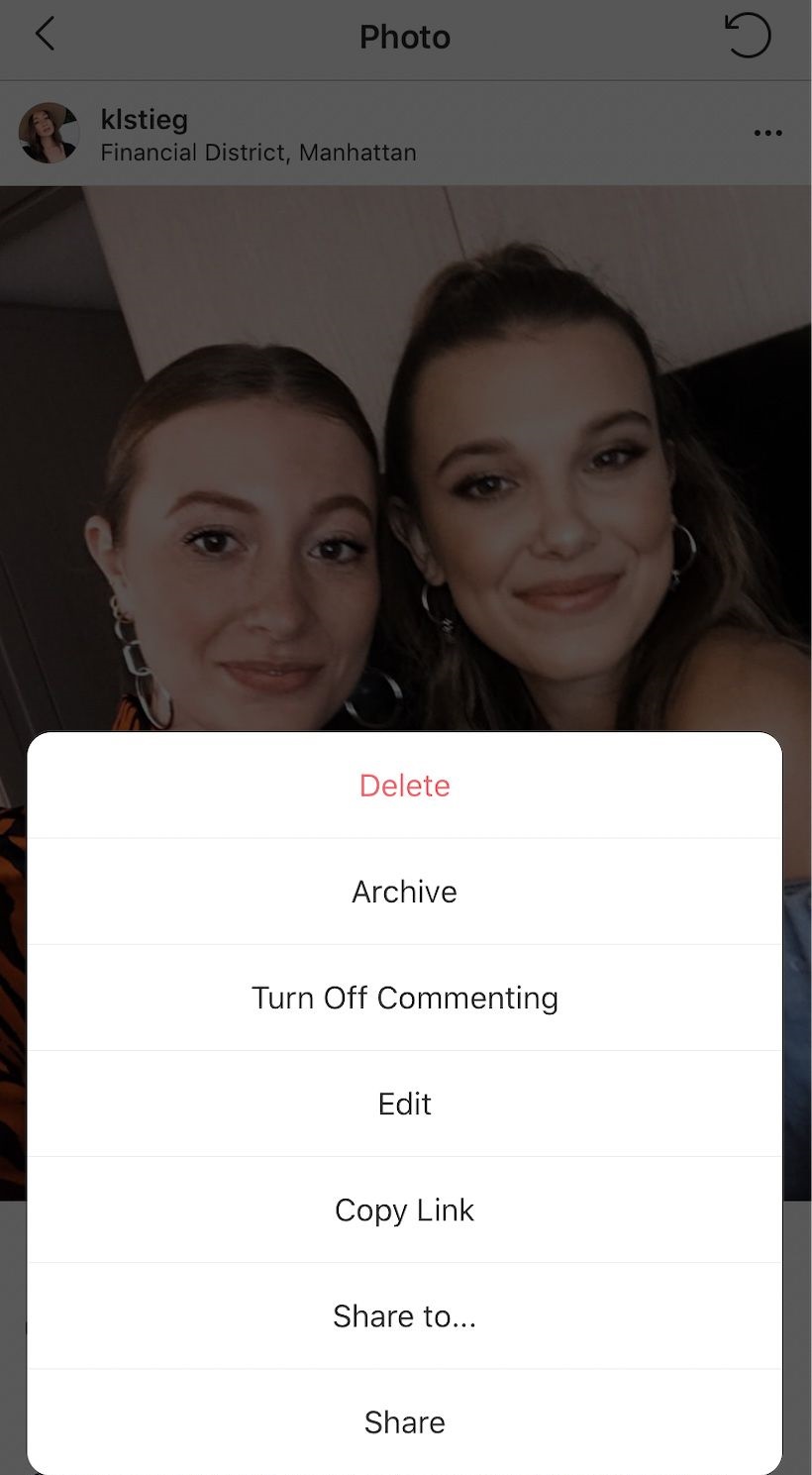
برای آرشیو کردن پست در اینستاگرام کافی است که پست مورد نظر را روی اپ اینستاگرام باز کنید. سپس روی علامت سه نقطه بالای آن پست ضربه بزنید. از منوی باز شده گزینهی Archive را انتخاب کنید. روال آرشیو کردن استوری ها هم به همین صورت است. شما می توانید برای پنهان کردنِ استوری موجود روی پروفایل تان یا استوری های قرار گرفته در بخش هایلایتها، استوری مورد نظر را باز کنید. سپس روی علامت سه نقطهی بالای صفحه ضربه بزنید. از منوی انتخاب شده گزینهی Archive را انتخاب کنید.
اگر قصد داشتید تا به بخش ِآرشیو اینستاگرام تان دسترسی داشته باشید کافی است که وارد پروفایل کاربری خود در اینستاگرام شوید. سپس روی علامت سه خط گوشهی سمت راست بالای صفحه ضربه بزنید. از منوی باز شده می توانید گزینه Archive را انتخاب نمایید. پست ها و استوری های آرشیو شده به صورت مجزا در این بخش در دسترس هستند.
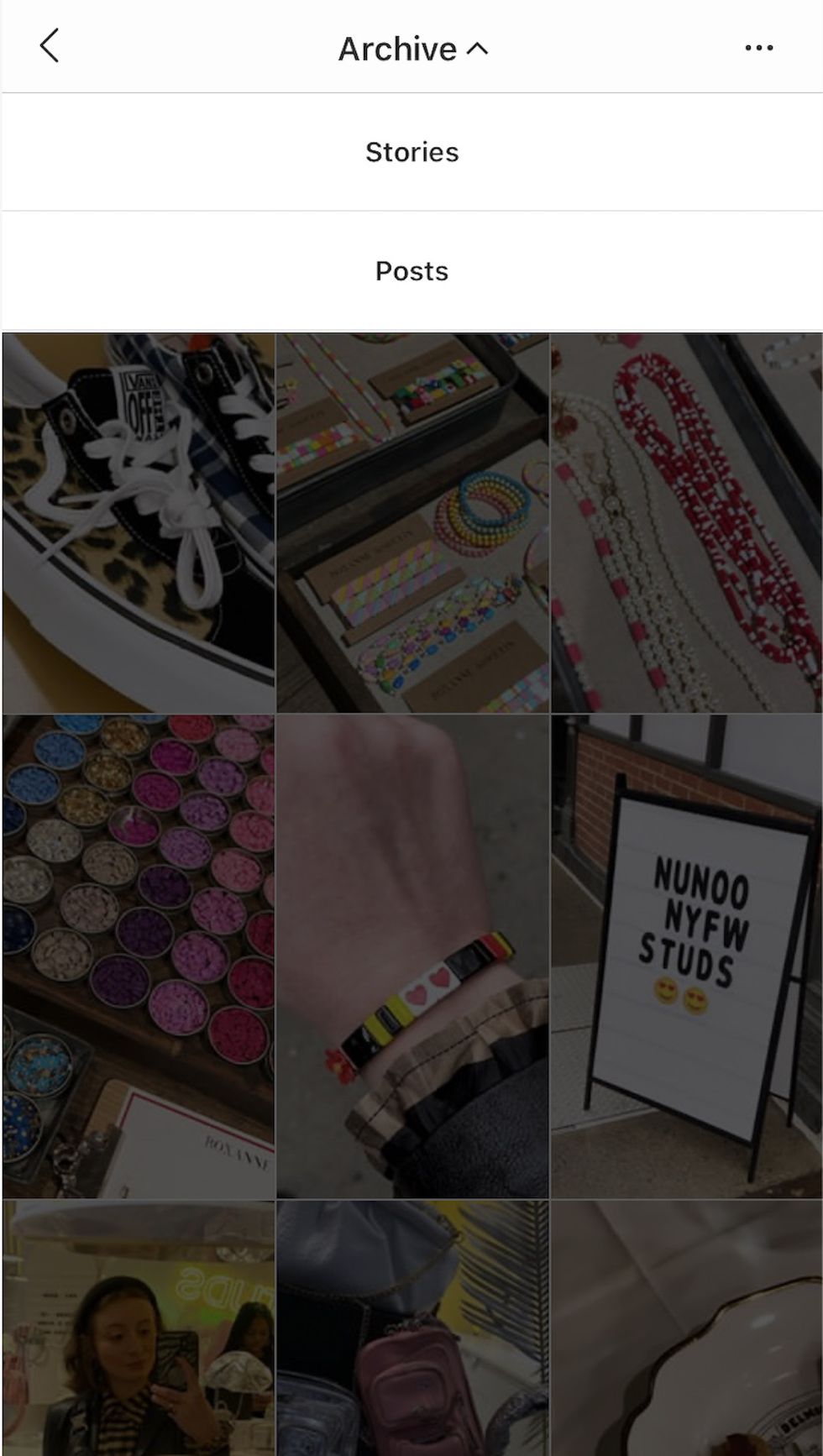
حذف یا ویرایش پست ها به صورت کامل
در اینجا تصور می کنیم که شما قید بازیابی پست تان را زده اید و می خواهید آن را به صورت کامل حذف کنید. انجام این کار چندان سخت نیست. وارد پروفایل یا پیج خود در اپ اینستاگرام شوید. برای این منظور کافی است که اپ اینستاگرام را باز کنید و آیکون آدمک ، یا تصویر دایره ای شکلِ پروفایل تان را از نوار ِپایین ِسمت راست صفحه انتخاب کنید.
سپس از بین پست هایی که در اینستاگرام ثبت کرده اید، پستی که قصد حذفش را دارید انتخاب کنید. روی علامت سه نقطهی بالای پست تان (در سمت راست) ضربه بزنید. منویی برای شما باز خواهد شد که در بین آن گزینه ای تحت عنوان Delete وجود دارد. آن را انتخاب کنید. در مرحله بعد از شما پرسیده می شود که آیا از حذف پست مطمئن هستید یا خیر؟ شما باید گزینه Delete را انتخاب کنید تا پست تان حذف شود. در صورتی که از حذف پست تان در اینستاگرام منصرف شدید یا مردد هستید، می توانید گزینهی Archive را انتخاب کنید. پست حذف شده توسط شما به بخش Recently Deleted منتقل خواهد شد. این نوع پست ها تا 30 روز (یکماه) داخل این قسمت، باقی می مانند.
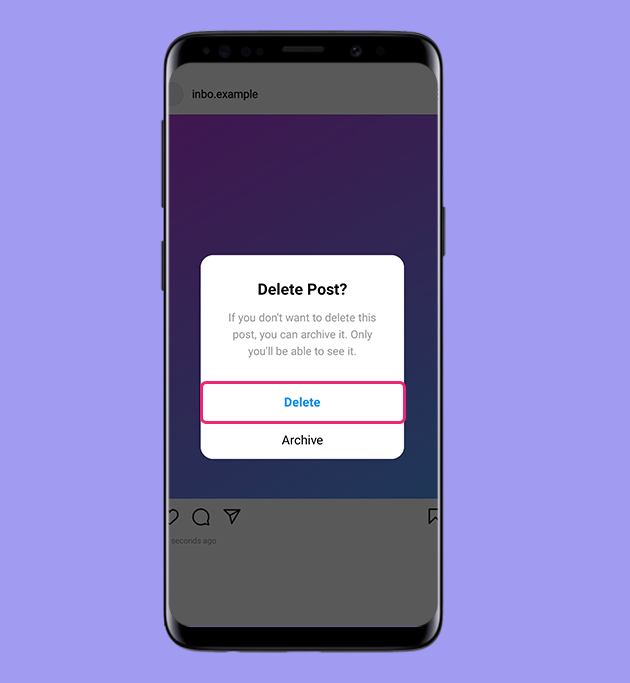
مکانی به نام Recently Deleted
در جدیدترین به روز رسانی اپ اینستاگرام، موقع ویرایش و حذف پست در اینستاگرام آنها به طور کامل حذف نمی شوند. بلکه داخل مکانی به نام Recently Deleted قرار می گیرند. اگر بعد از مدتی از حذفِ آن پست منصرف شدید می توانید مجدداً آن را بازگردانی کنید. اما ترفند هایی وجود دارد که می توانید با استفاده از آن، پست مورد نظر را از این مکان هم حذف کنید.
برای دسترسی به این قسمت می توانید از طریق پروفایل خود و انتخاب آیکون سه خطی بالای صفحه، گزینهی Account را انتخاب کنید. در صفحهی بعدی می توانید گزینه Recently Deleted را از بین سایر گزینه ها یافته و انتخاب کنید. در اینجا پست هایی که اخیرا پاک کرده اید قرار گرفته اند. اگر قصد بازیابی پست مورد نظر را دارید، می توانید آن را انتخاب کنید. سپس روی علامت سه نقطه بالای آن ضربه زده و گزینه Restore را انتخاب کنید. اگر قصد بازیابی آن را ندارید و می خواهید صرفا آن را پاک کنید، می توانید گزینه Delete را انتخاب کنید. در صورت انتخاب این گزینه، پست مورد نظر برای همیشه پاک خواهد شد و امکان دسترسی مجدد به آن وجود ندارد.
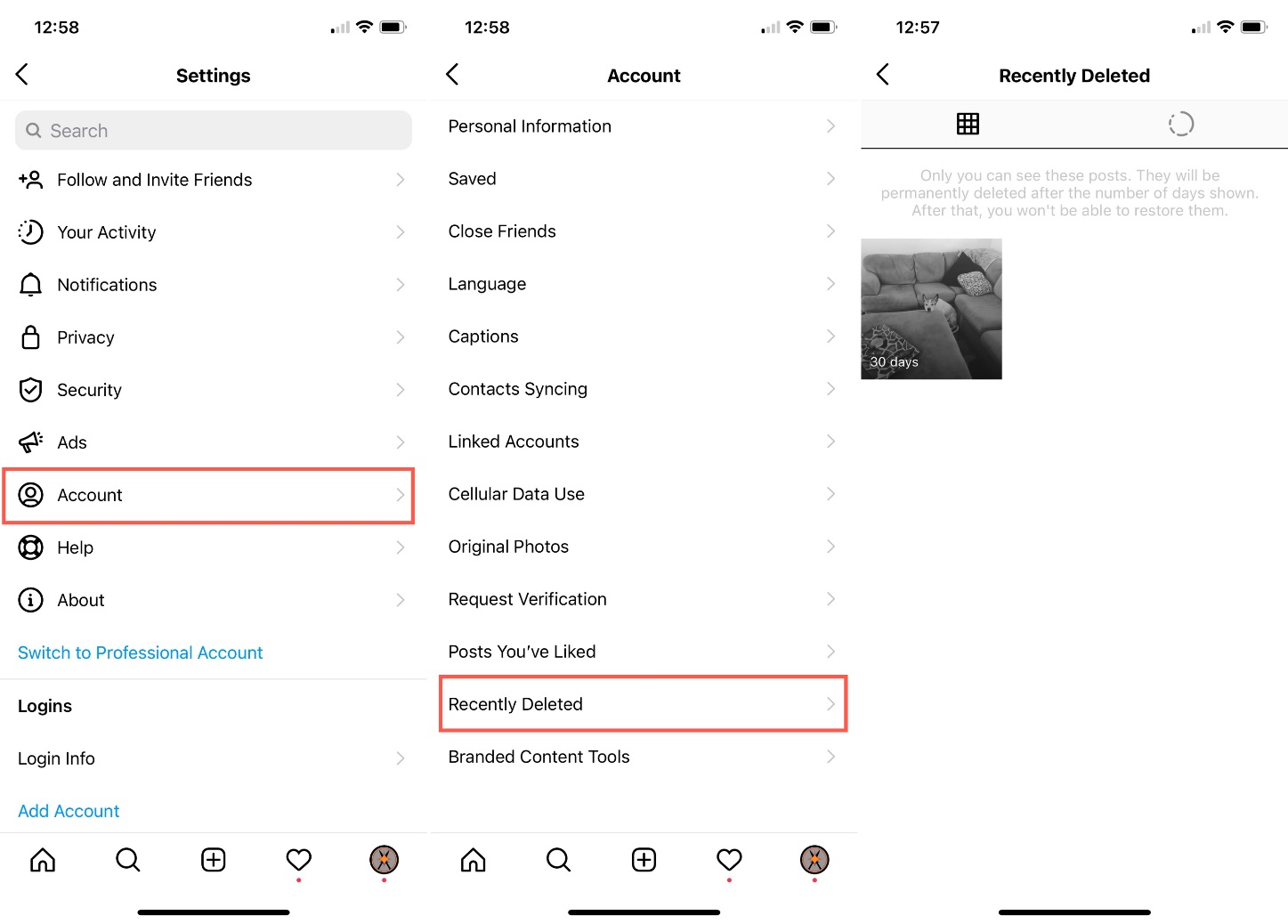
ویرایش پست ها در اینستاگرام
ویرایش پست های اینستاگرام معمولا به خاطر دو حالت رخ می دهند:
• محتوایی را اشتباها در کپشن قید کرده اید و می خواهید آن را ویرایش کنید. یا موقع تگ کردن افراد/ کسب و کارها/ سایر پیج ها، اضافه کردن لوکیشن و .. روی تصاویر اشتباه کرده اید و قصد دارید آن را ویرایش کنید.
• قصد دارید پس از تولید محتوا در اینستاگرام، آن را به روزرسانی کنید.
در هر صورت، برای ویرایش پست در اینستاگرام می توانید وارد پروفایل کاربری تان شوید. اپ اینستاگرام را باز کنید و آیکون آدمک ، یا تصویر دایره ای شکلِ پروفایل تان را از نوار ِپایین ِسمت راست صفحه انتخاب کنید. سپس پستی که قصد ویرایش آن را دارید پیدا کرده و انتخاب کنید. روی آن ضربه بزنید تا باز شود. روی علامت سه نقطه بالای آن ضربه بزنید. از منوی باز شده گزینهی Edit را انتخاب کنید. شما می توانید کپشن پست تان را تغییر دهید. همچنین این امکان را خواهید داشت تا پیج افرادی که روی تصویر مورد نظر تگ کرده اید را ویرایش کنید. قابلیت Edit ایسنتاگرام به شما این امکان را می دهد تا پیج های جدید را روی تصویر تگ کنید. تگ کردن از جمله اصطلاحات اینستاگرام است که پیش از این به طور مفصل به آن ها پرداخته شد.
همچنین در این بخش برای ویرایش پست در اینستاگرام می توانید لوکیشن جدید اضافه کرده یا لوکیشنی که از قبل انتخاب کرده اید را ادیت کنید. به علاوه این امکان را خواهید داشت تا در صورت لزوم کامنت های مربوط به پست مورد نظرتان را ببندید. به علاوه می توانید Alt text تصویر خود را ویرایش کنید. Alt text متنی است که در صورت عدم نمایش تصویر یا ویدئو پست به فالوور هایتان، اینستاگرام آن را نمایش خواهد داد. در نتیجه فالوور هایتان از مضمون و محتوای تصویر یا ویدئو پست شده توسط شما مطلع می شوند.
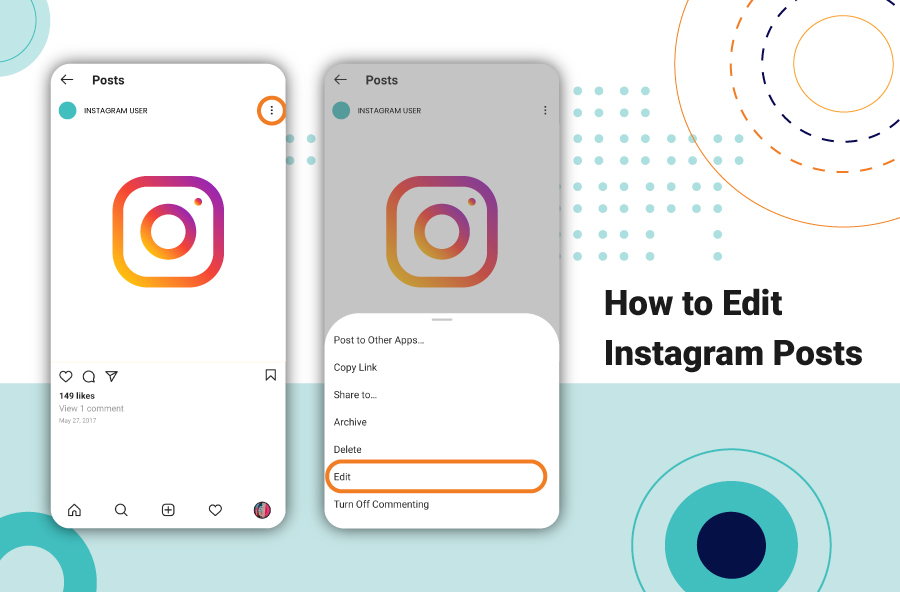
ختم کلام
حذف یا ویرایش پست ها در اینستاگرام در گذشته به صورت امروز رایج نبود. با توجه به انواع پیج در اینستاگرام، می توان روش های مناسب ادیت پست در اینستاگرام را انجام داد. قبلا با حذف پست در اینستاگرام، به صورت کامل از دسترس ادمین پیج خارج می شد. همچنین امکان ادیت آلت تصویر، لوکیشن و ... وجود نداشت. اما از آنجایی که اینستاگرام یک اپ پیشرو به حساب می آید، روز به روز در حال افزودن قابلیت حذف یا ویرایش پست ها به شکل موثر و بهبود یافته است.

پاسخ دهید
اولین نظر را شما ثبت نمایید
نظر خود را در مورد پست بالا برای ما ارسال نمایید